怎么最快的将文件在电脑和手机间传输?
怎么最快的将文件在电脑和手机间传输?如果你是需要在iPhone与Windows电脑间传输文件,可以试试下面2种方法。

简单的方法——专业的跨设备数据传输软件
想要在iPhone手机和Windows电脑之间传输文件,最佳的方式就是使用专业的数据传输软件,如EaseUS MobiMover(易我手机数据传输)。
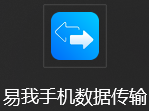
这款软件能迅速地将联络人、照片、音乐、语音备忘录等关键信息,从一个iOS设备迁移到另一个iOS设备,支持iOS设备和电脑之间的文件互传。还支持Android设备之间、Android与iOS设备之间传输数据。
点击下载链接>>Windows版、Mac版
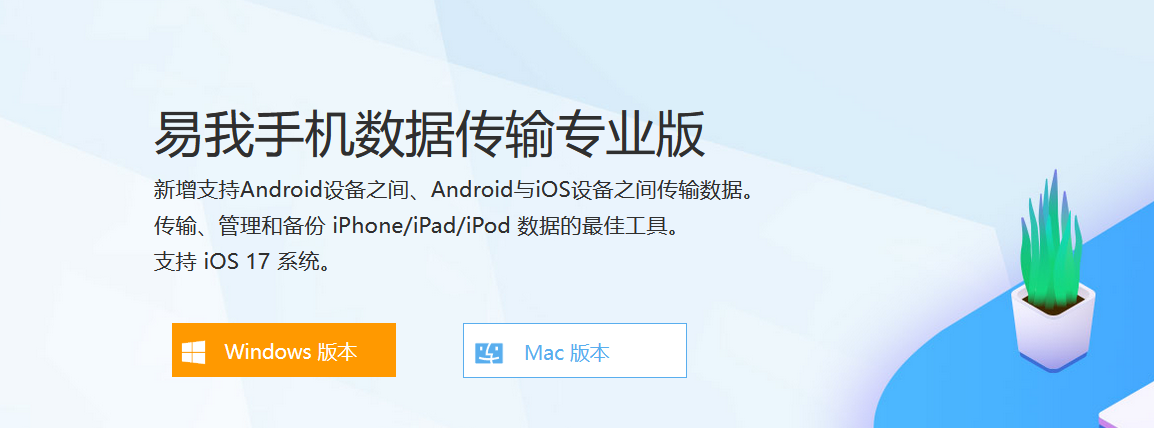
·支持多种文件格式
易我手机数据传输软件,也叫EaseUS MobiMover,不论是想要传输图片、音乐、视频,还是电子书和联络人信息,它都能满足。更重要的是,这款软件的操作方式简单,也比较适合电脑小白。
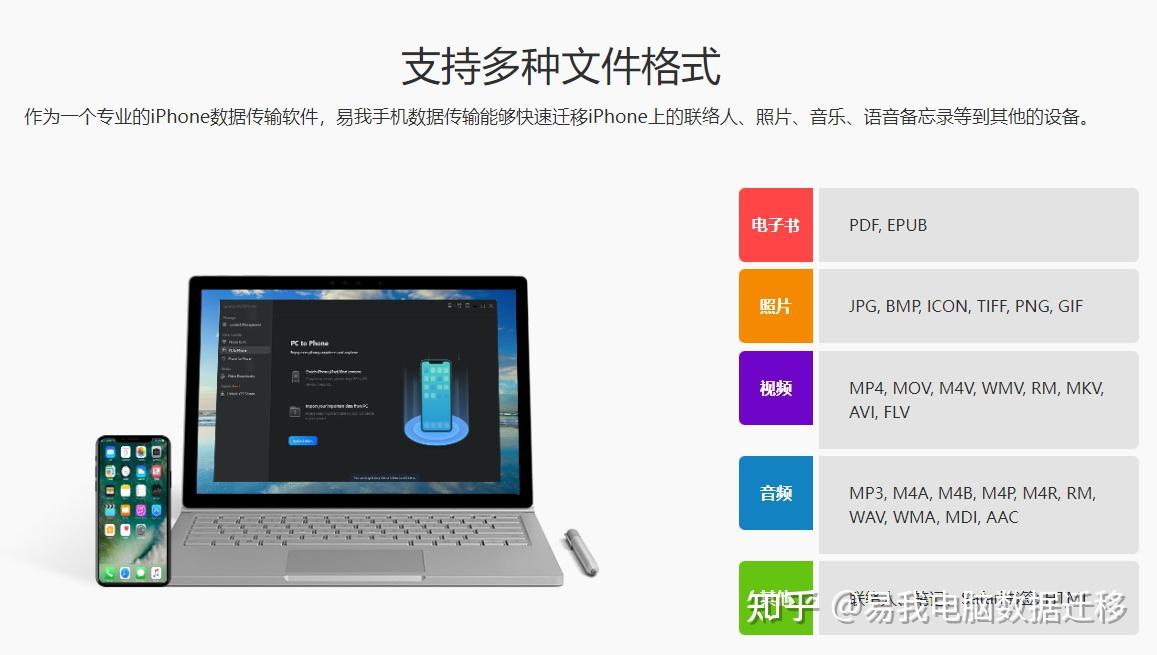
·支持多种系统和设备
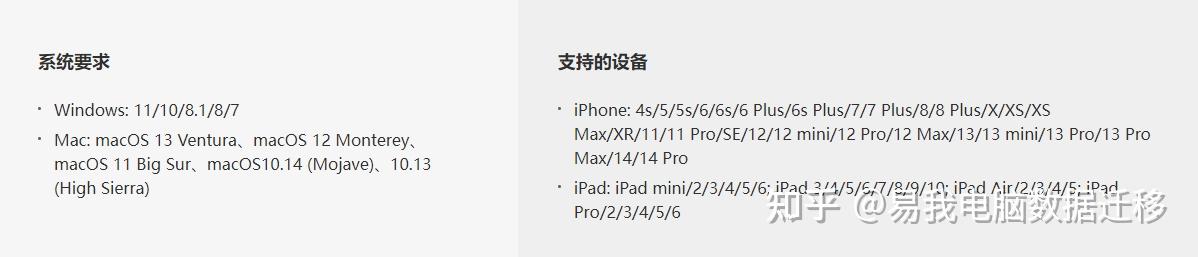
另外插播一句:
为回馈广大粉丝用户,小易给大家争取到了知乎专属优惠【点击链接即可领取】
▶点击查看最新活动优惠券使用说明
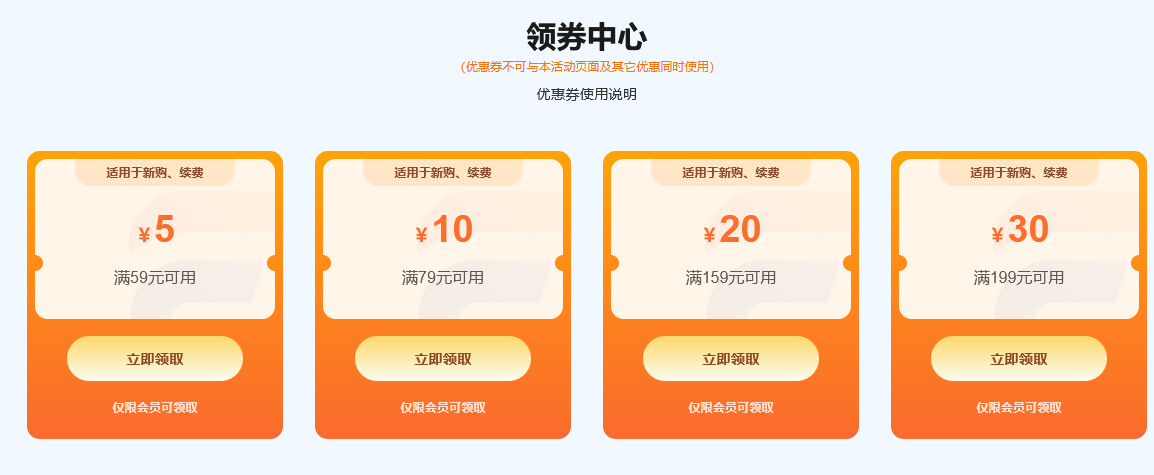
那么iPhone如何传输文件到Windows电脑?方法如下:
点击下载链接>>Windows版、Mac版
1)当手机被易我手机数据传输正常识别后,请选择“手机到电脑”功能,然后点击“下一步”。
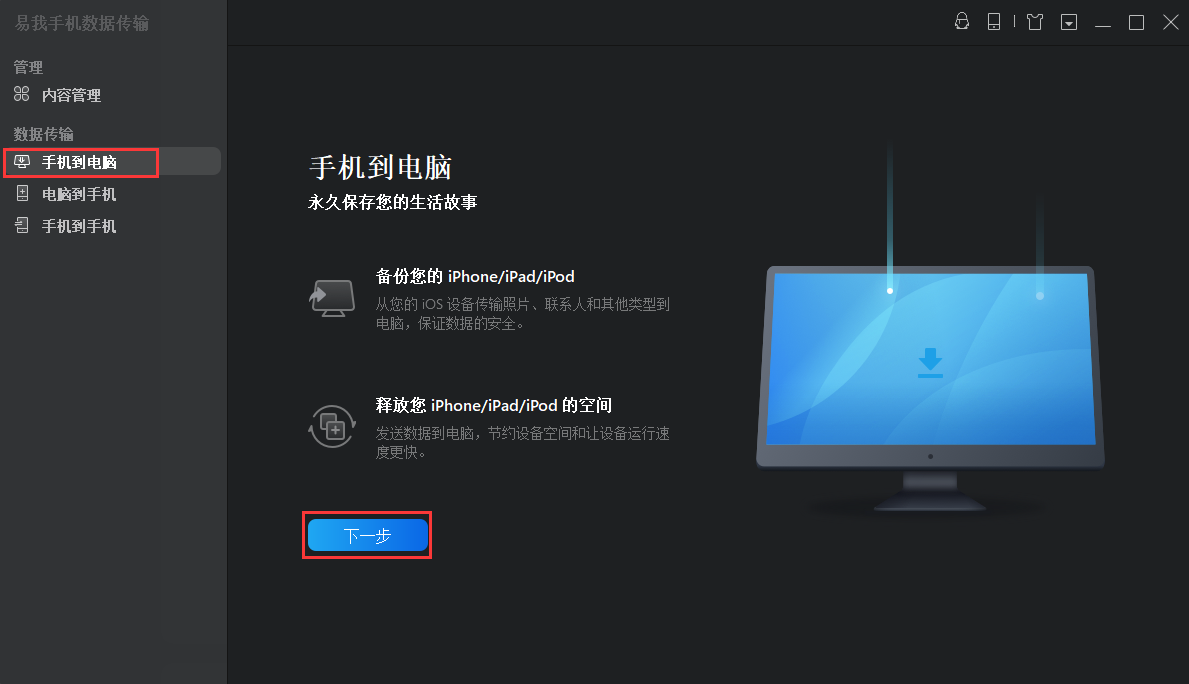
2)默认情况下程序会列出并选择所有类别。如果您的iOS设备没有此类文件,程序将创建并传输一个空文件夹。您可以取消选中某些类别或点击“传输”继续。
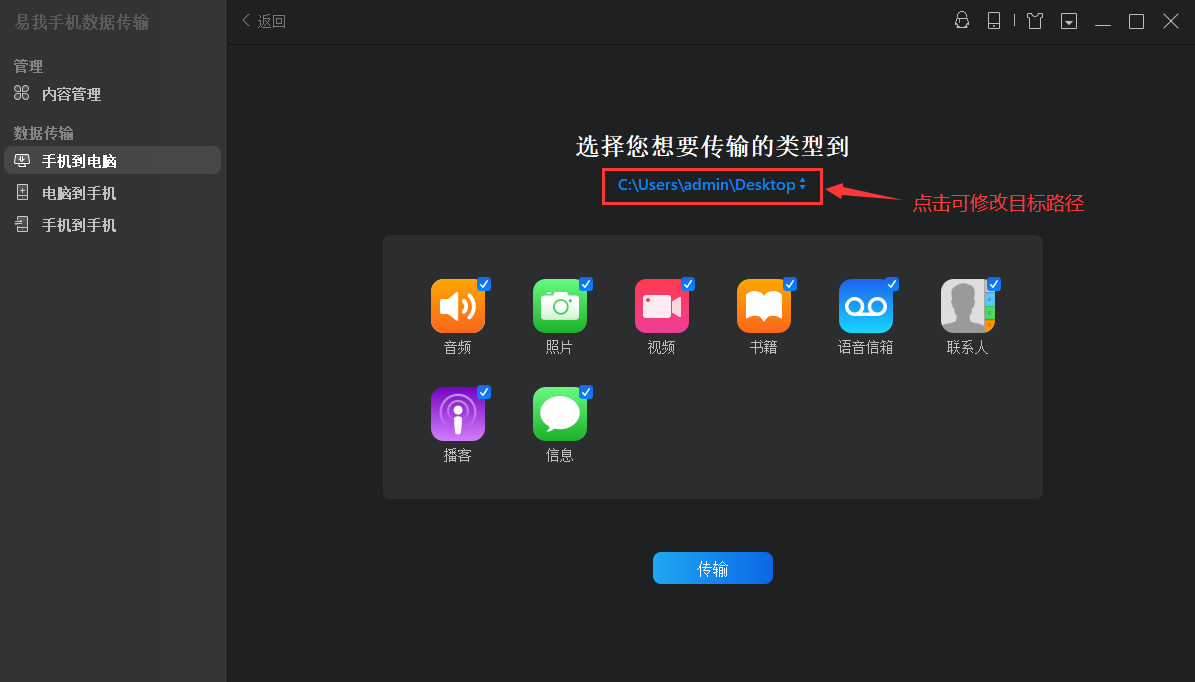
3)点击“传输”按钮后,程序将开始传输过程。传输的时间因内容大小而异,请您耐心等待。同时,考虑到数据的重要性,请不要在完成传输过程之前断开iOS设备的连接。
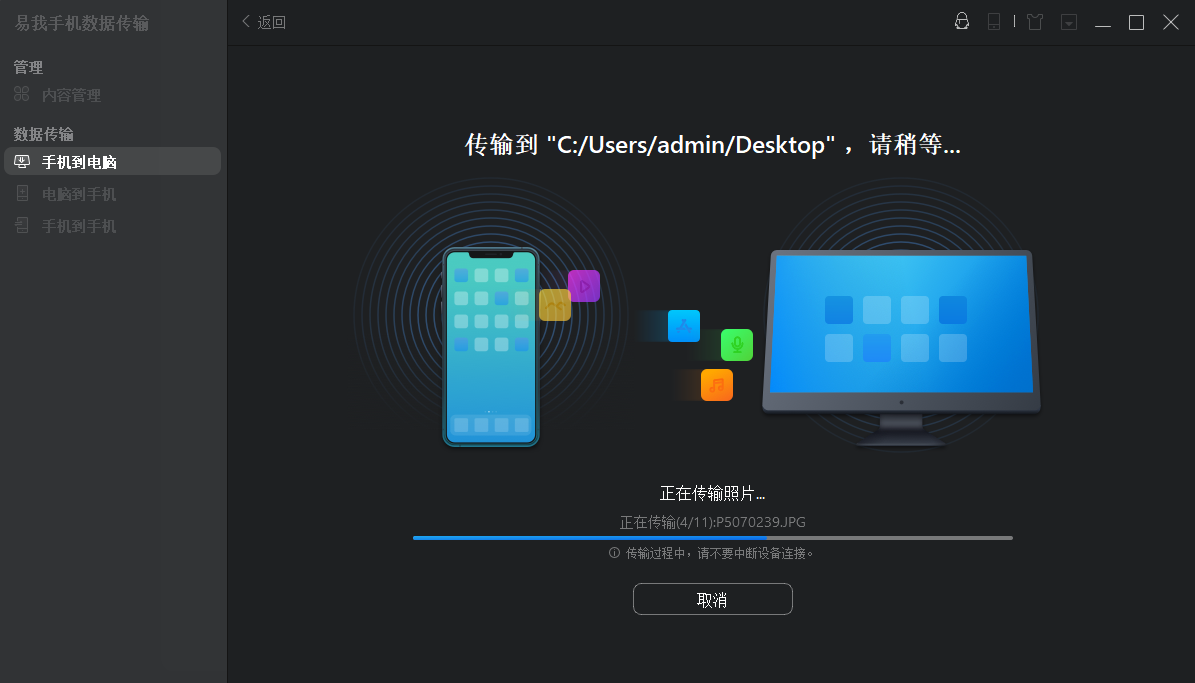
4)传输过程完成后,您将看到传输成功的页面。如果需要在计算机上查找导出的数据,您可以点击“查看文件”;若要返回到上一页,可以点击“传输更多”。
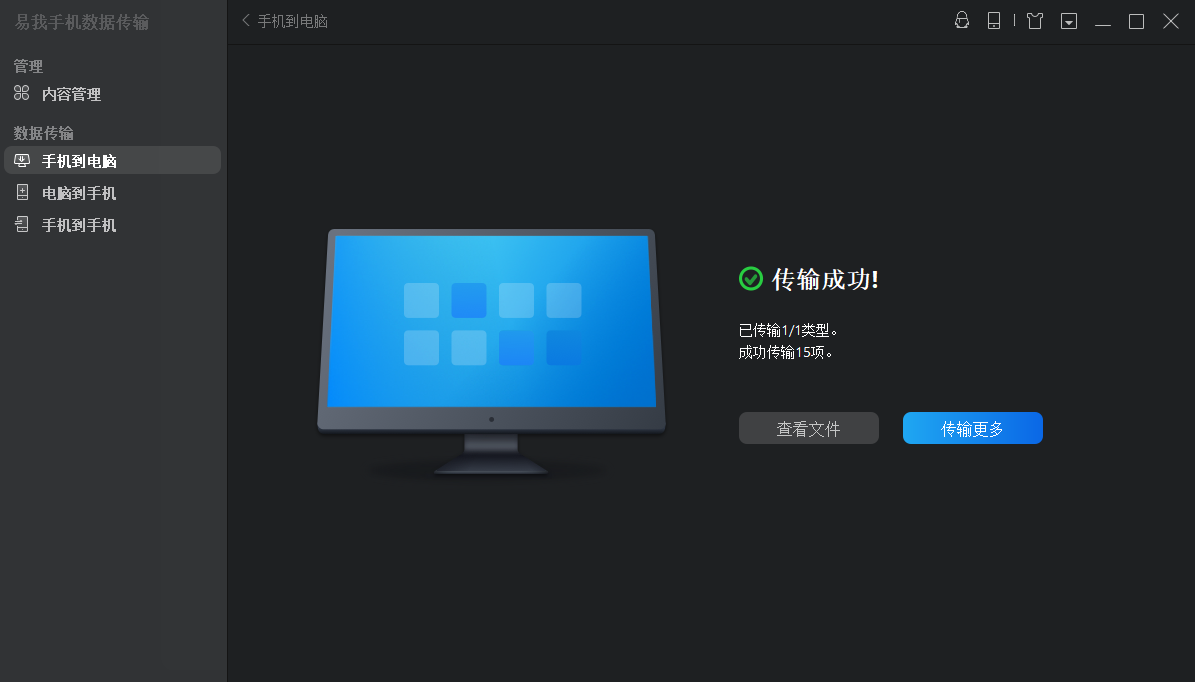
复杂的方法——设置共享文件夹
在Windows电脑上设置一个共享文件夹也可以帮助我们在iPhone与Windows电脑之间传输数据,但需要在Windows电脑和iPhone手机间分别做一些设置。
Windows电脑相关设置
1、在 Windows 系统电脑上新建一个文件夹。
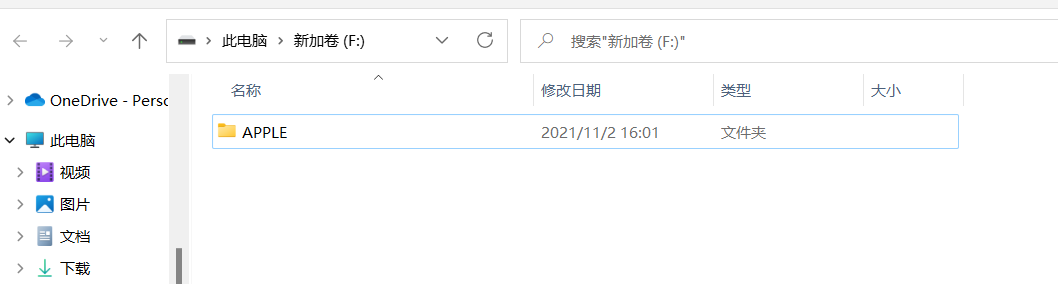
2、右键文件夹-属性,点击“共享”。
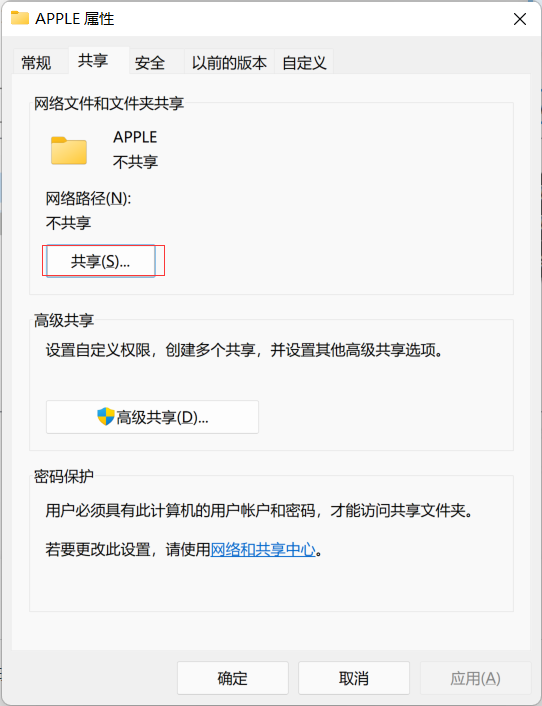
3、选择“Guest”,点击添加,并设置权限“读取和写入”,点击共享,根据提示点完成。
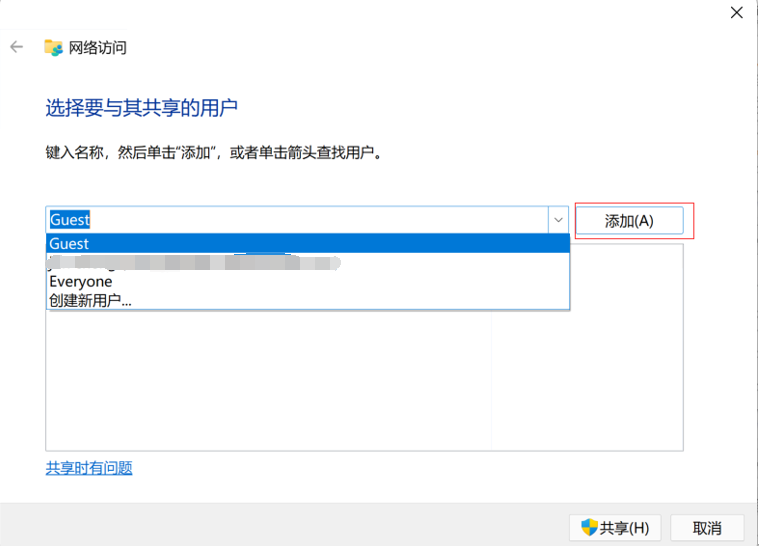
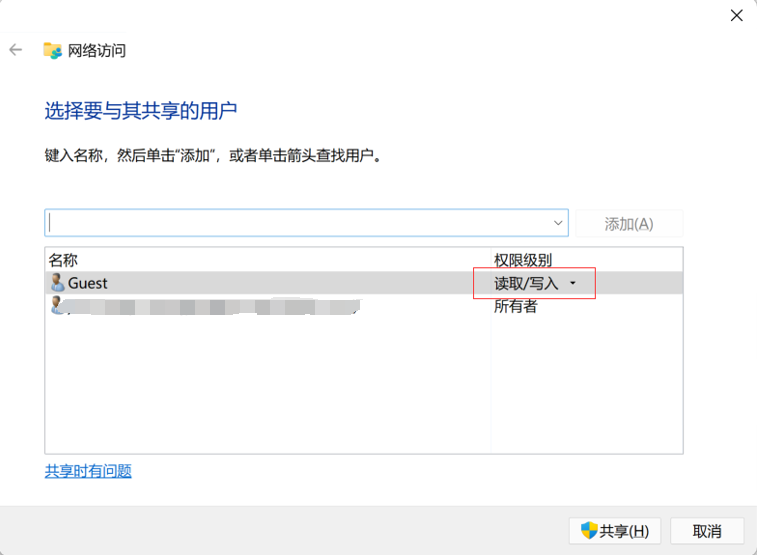
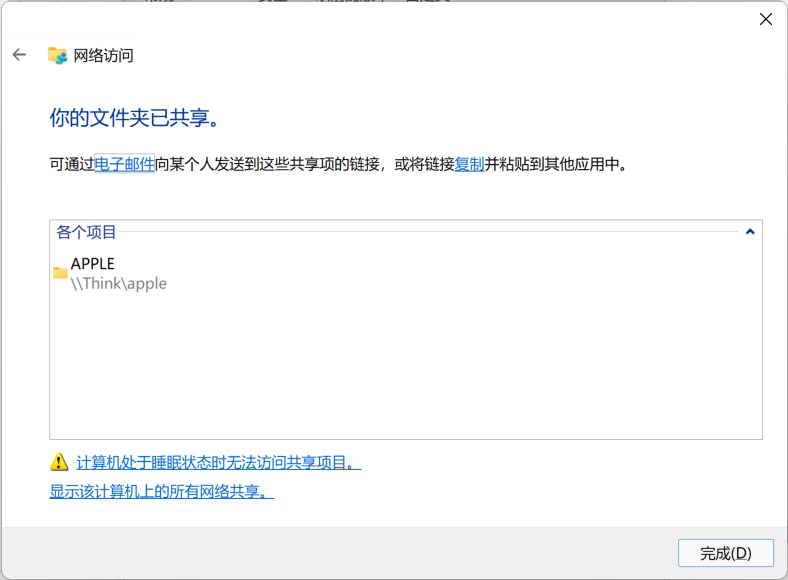
4、然后再选择“高级共享”,勾选“共享此文件夹”,点击“权限”按钮,将允许栏全部勾选,点击确定。
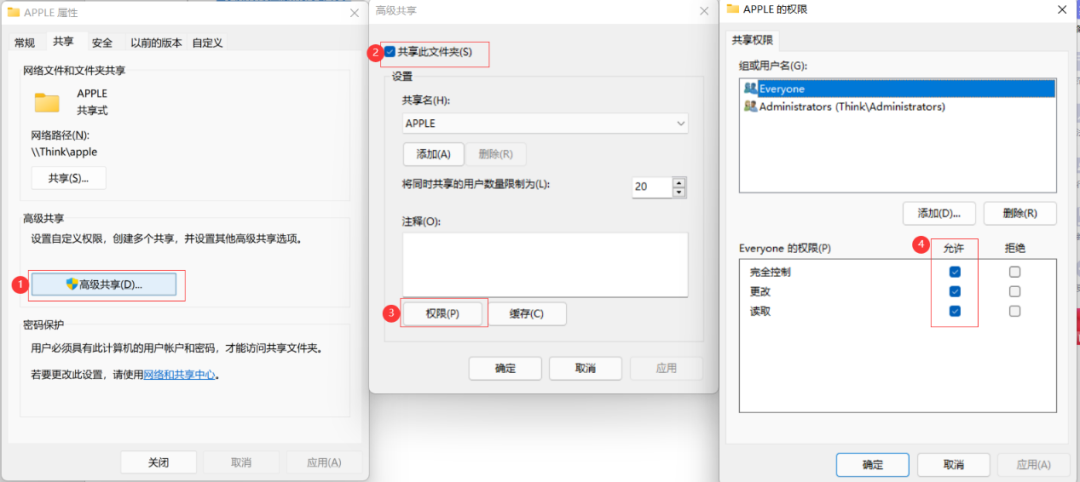
5、最后查看电脑的ip地址。
按Win+R打开运行框,输入cmd,打开命令行,输入ipconfig/all并按回车;
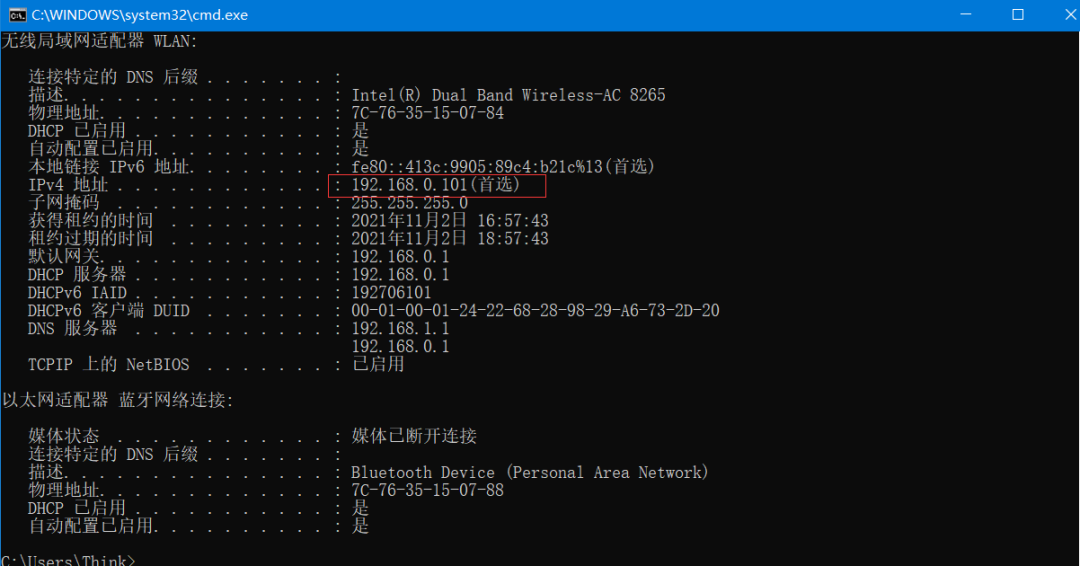
可以看到IP地址,记录下来,稍后需要用到。接下来查看苹果设备的设置。
苹果设备相关设置
(以iPhone为例)
首先确保 iPhone与 Windows 电脑处在同一个网络下,然后打开文件 App。
1、打开“文件”,点击右上角的“…”会弹出选项菜单,点击“连接服务器”
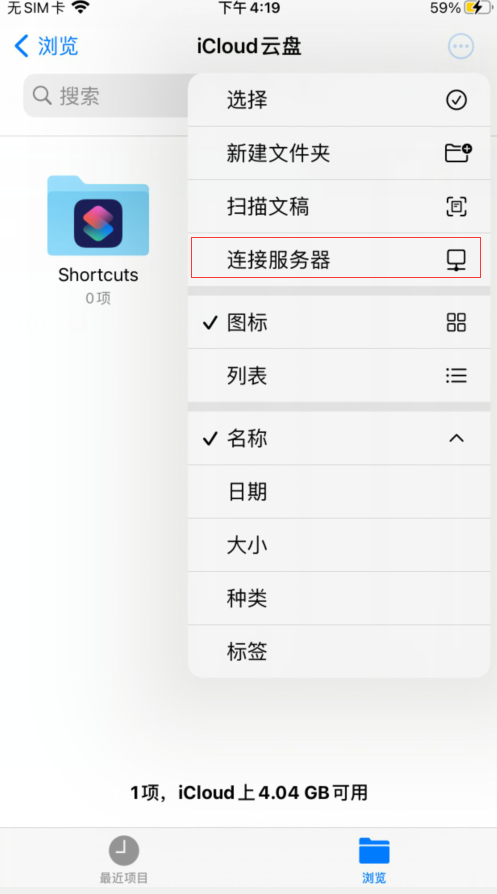
2、输入之前记录下的ipv4地址,我这里是“192.168.0.101”。
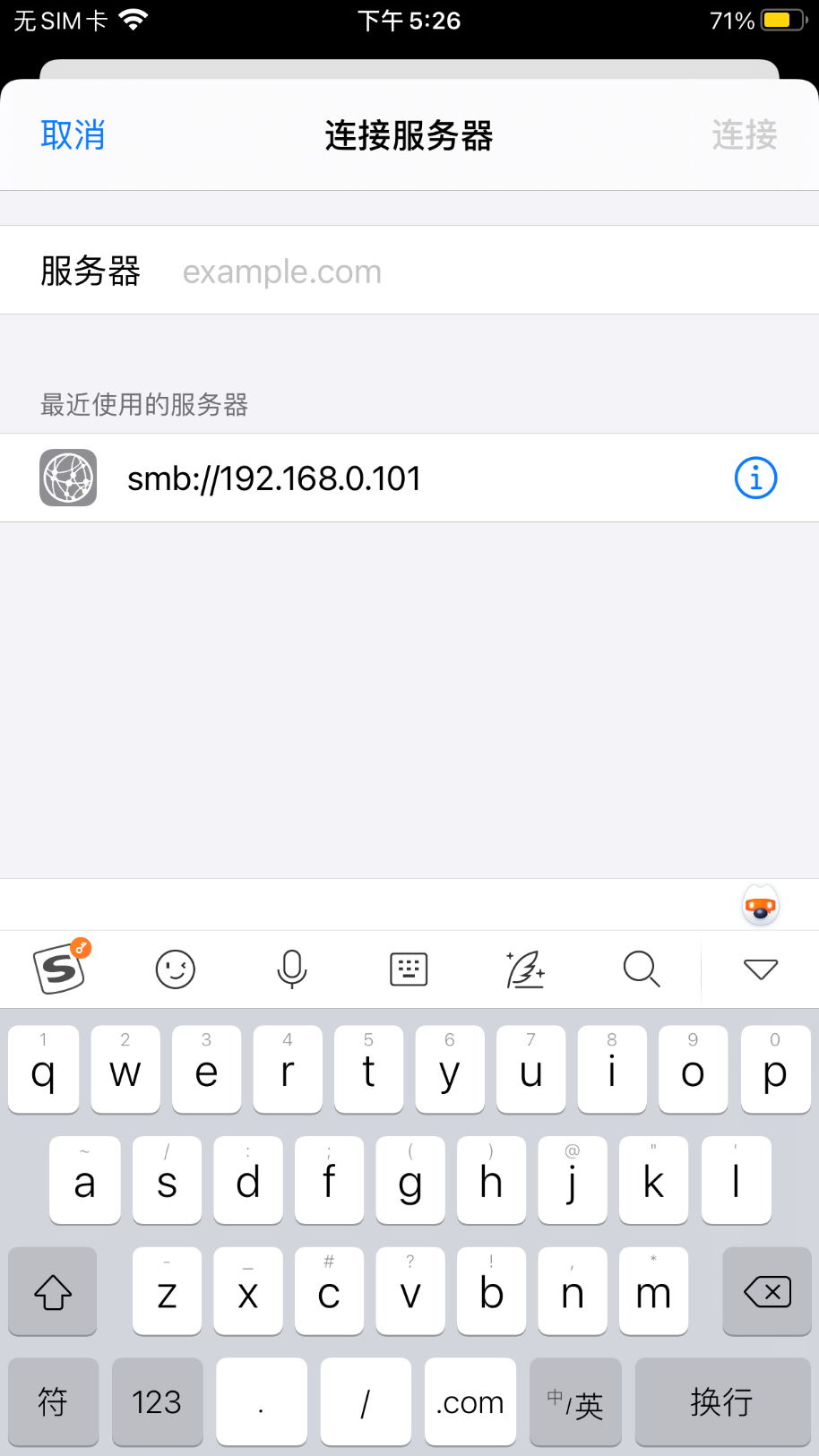
3、选择客人身份连接,可以避免输入名称和密码。点击“下一步”。
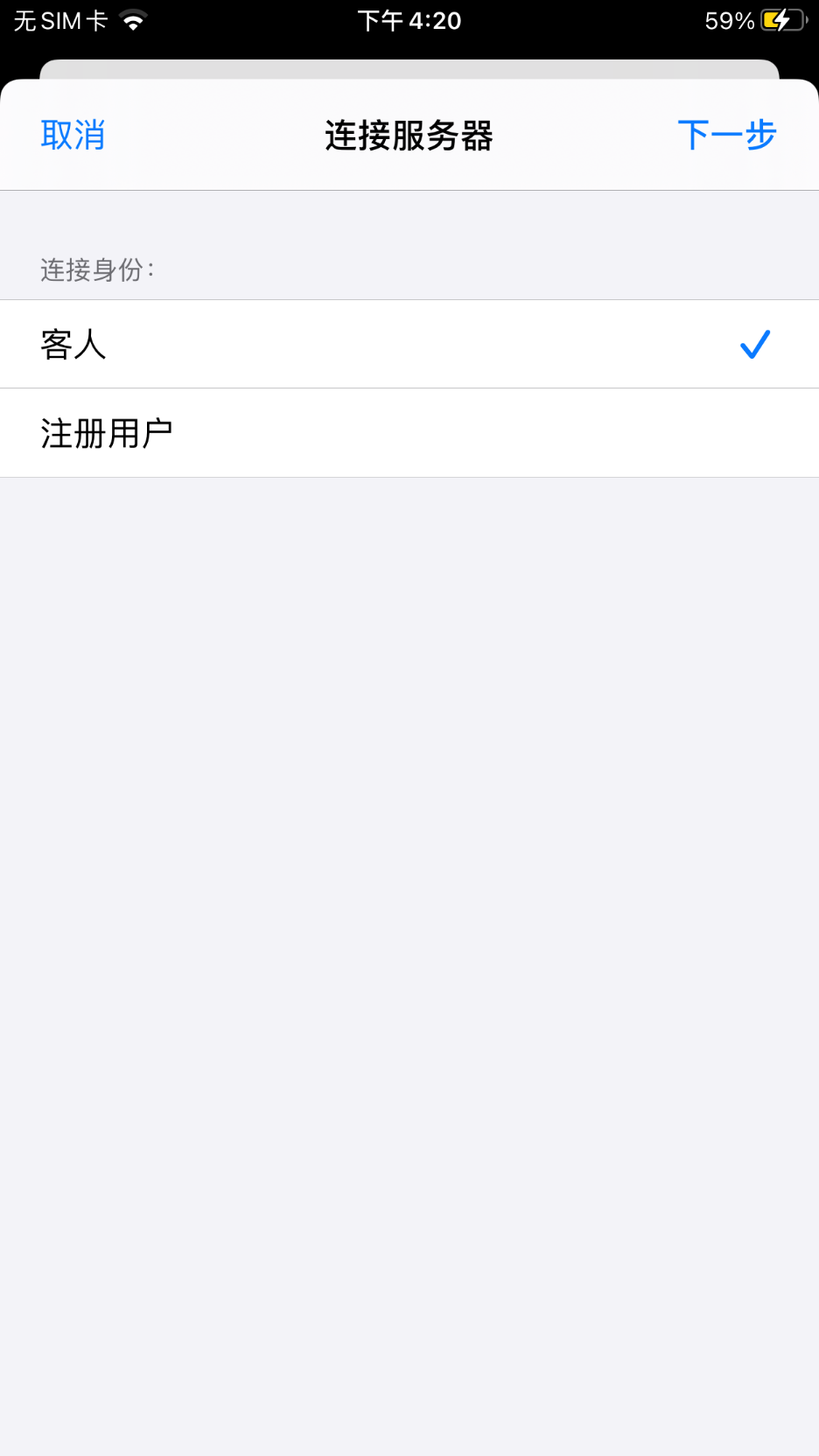
注意:如果在此步骤出现报错提示,如图:
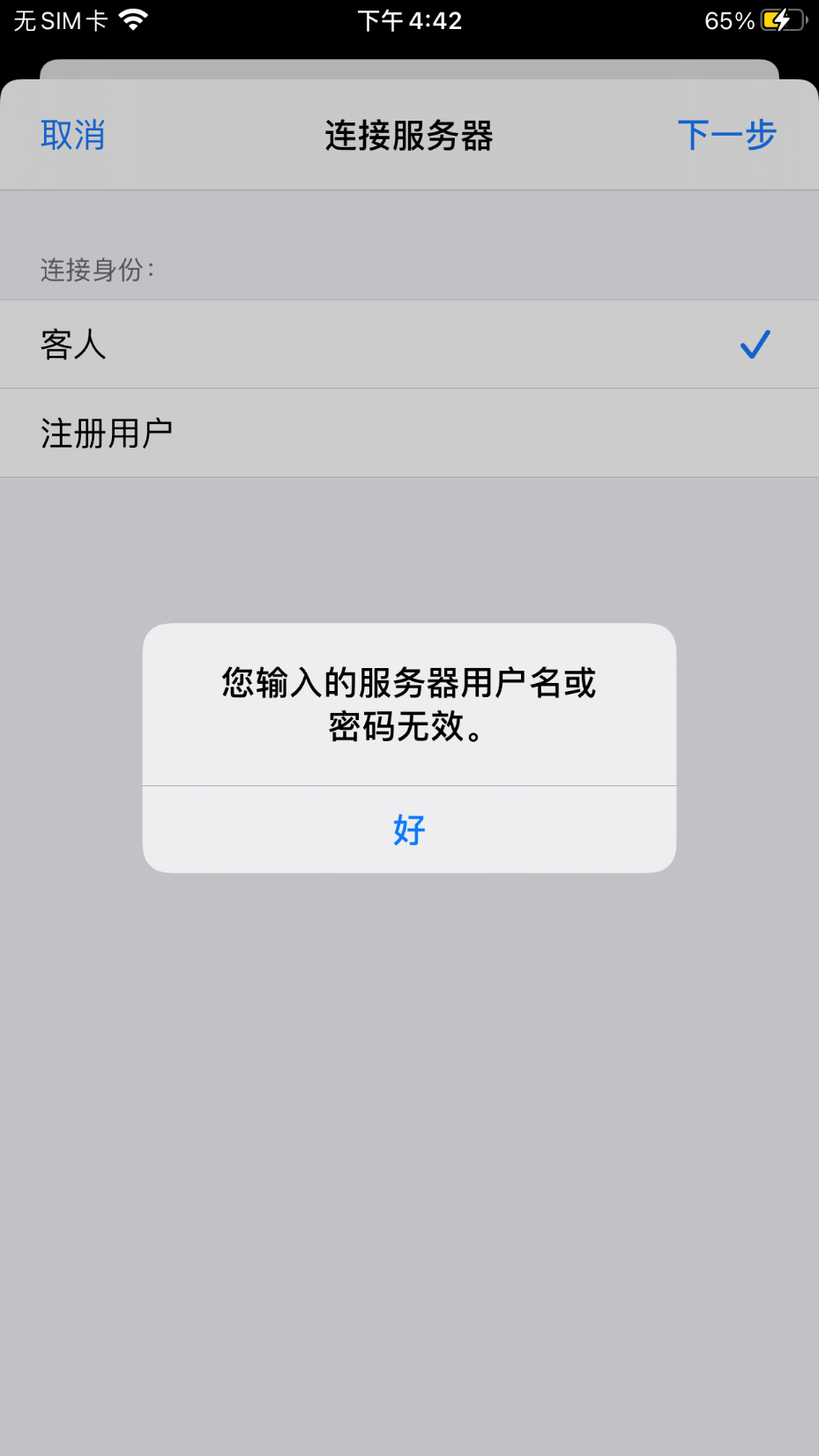
请将高级设置中的密码保护关闭即可。
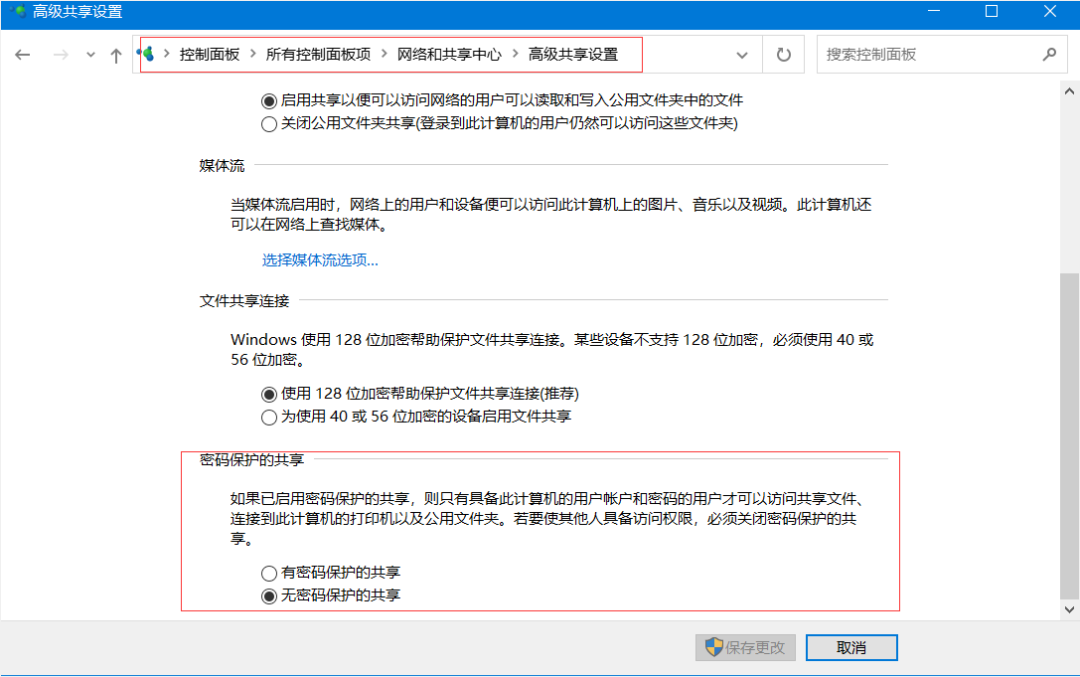
4、就可以看到共享的文件夹,就可以再此拷贝传输文件了。
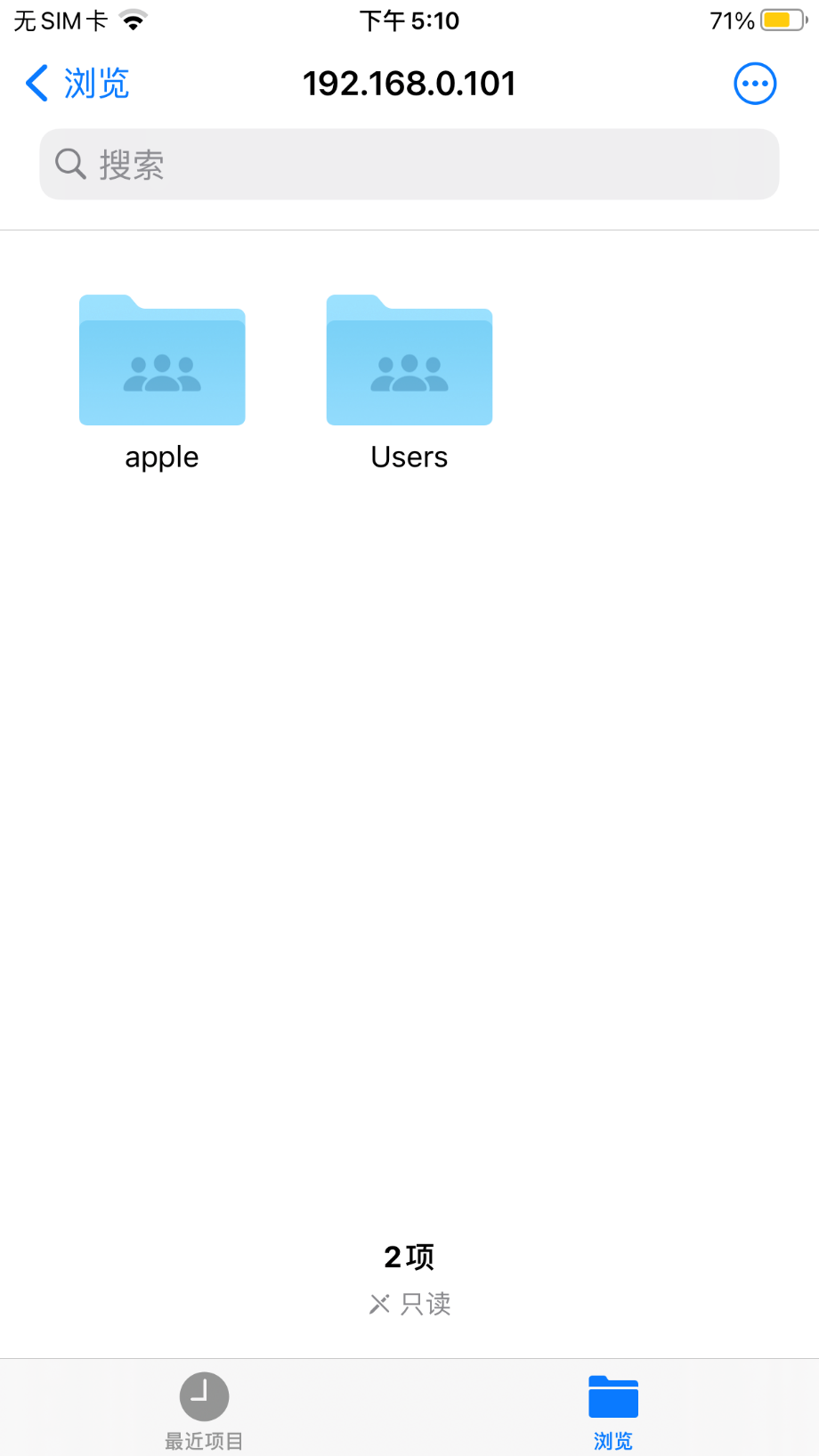
当window电脑想传到iPhone等设备时,只需要把文件拖拽到这个共享文件夹即可;当iPhone等设备传到windows电脑时,选择文件-分享-存储到文件-存储到共享文件夹即可。
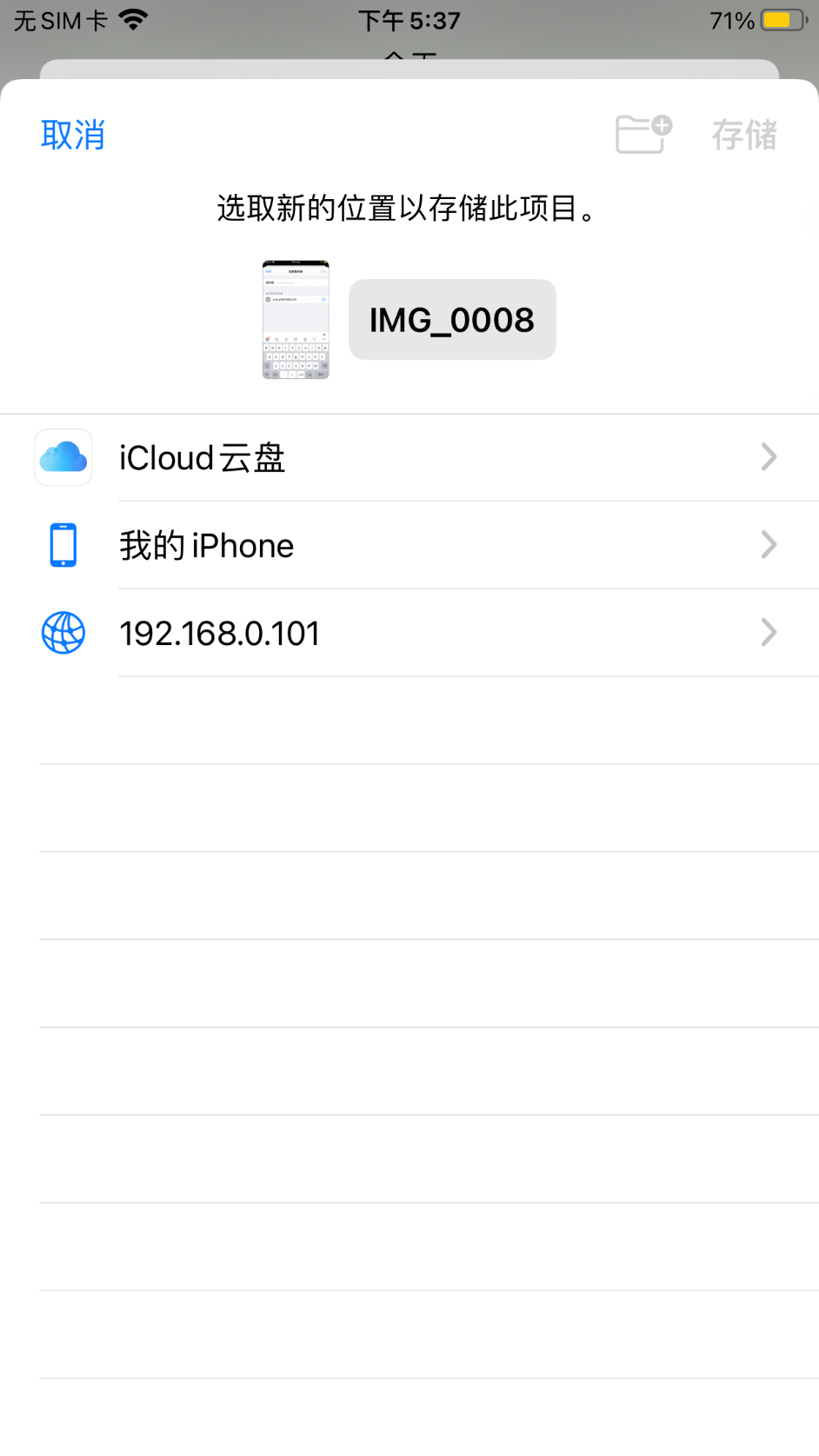
更多阅读↓↓
电脑数据丢失如何恢复?
机械硬盘和固态硬盘哪个长期保存数据安全?
苹果被刷机后真的没有任何可能恢复数据吗?
什么数据恢复的软件最好?求推荐?
都说固态硬盘寿命短,真的有人把硬盘的寿命用完了吗?
如何恢复U盘读取?
不小心删除了磁盘分区,如何将数据恢复?
如何迁移已经激活的正版 Windows 和 Office 到另一台电脑上?
固态硬盘(SSD)数据恢复有多难?
有没有好用的免费数据恢复软件推荐?
Mac 上有什么比较好用的下载工具?
寻找一款清理电脑中重复文件的软件?